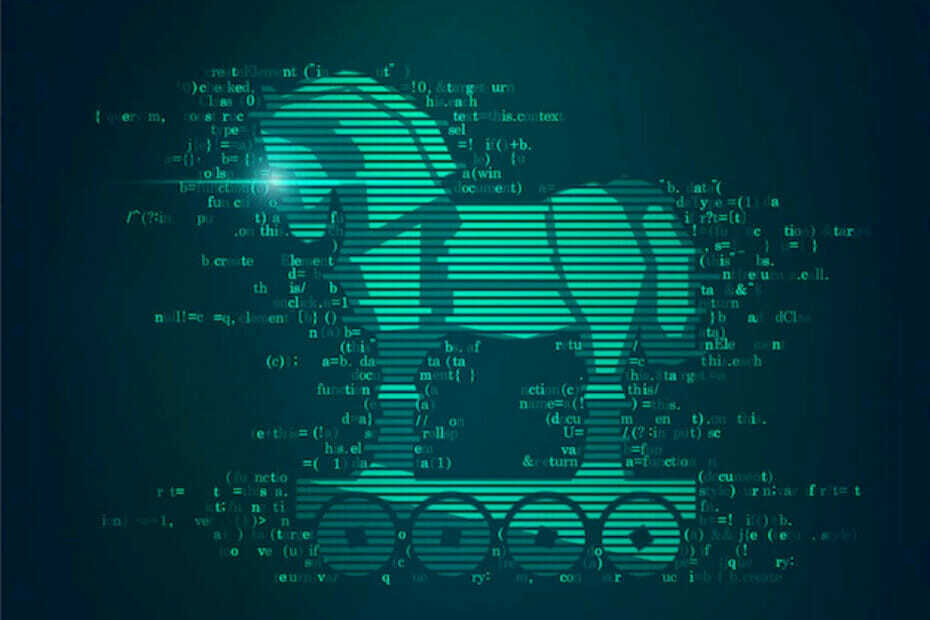Anahtarlıklarla ilgili sorunlar genellikle bu sorunun tetikleyicisidir
- Mac'inizde herhangi bir Office uygulamasını açarken, Microsoft'un anahtar zincirinizde depolanan gizli bilgileri kullanmak istemesiyle ilgili Mac istemi oluşabilir.
- Office uygulama paketinin varsayılan konumdan taşınması nedeniyle bilgi istemi yinelenebilir.
- Microsoft Office için anahtarlık girişlerini ve Mac'te tüm ADAL oluşumlarını silmek sorunu çözebilir.
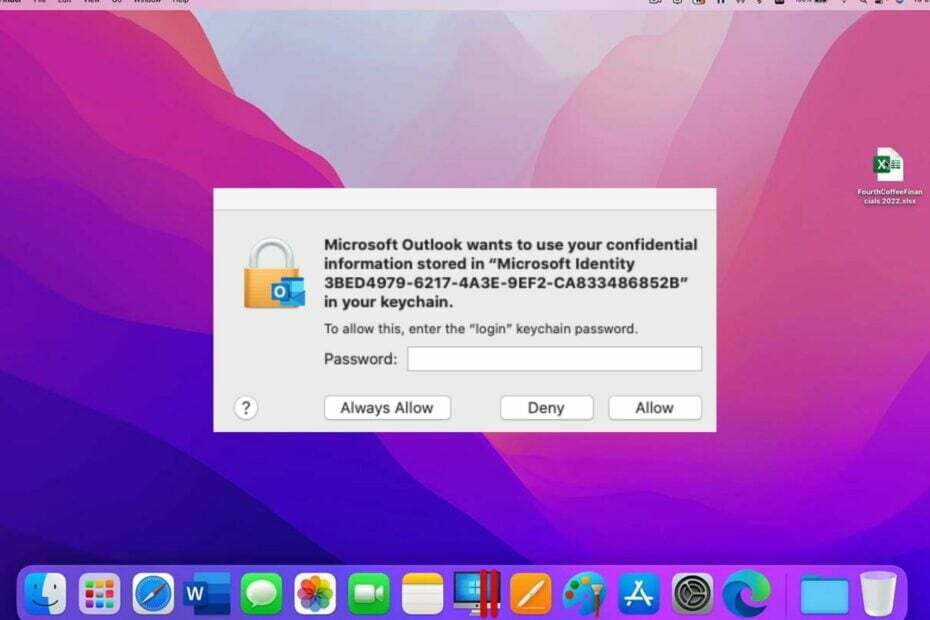
XİNDİRME DOSYASINI TIKLAYARAK KURULUM
- Fortect'i indirin ve kurun PC'nizde.
- Aracın tarama işlemini başlatın Sorununuzun kaynağı olan bozuk dosyaları aramak için.
- sağ tıklayın Onarımı Başlat böylece araç sabitleme algoritmasını başlatabilir.
- Fortect tarafından indirildi 0 bu ay okuyucular
Kullanıcılar Mac'te Microsoft uygulamalarını kullanarak Outlook, SharePoint, Excel vb. Office uygulamalarına erişim sağlayabilir. MacBook kullanıcıları, Microsoft'un çalışırken Adalcache isteminde saklanan gizli bilgilerinizi kullanmak istediğini ve kaybolmayı reddettiğini bildiriyor.
Neden Microsoft gizli bilgilerinizi kullanmak istiyor açılır penceresini alıyorum?
Microsoft, Mac'te SharePoint, Excel'de PowerPoint, Outlook vb. herhangi bir Microsoft Office uygulamasını kullanırken görünen bir önbellek isteminde saklanan gizli bilgilerinizi kullanmak istiyor.
Ancak, birçok faktör nedeniyle tekrarlanan anahtarlık erişim istemi oluşabilir. Bazıları:
- Office uygulama paketini başka bir konuma taşıma – Office uygulamalarını açarken yinelenen anahtarlık erişim isteminin en olası nedeni, Office uygulama paketinin varsayılan konumda olmamasıdır. Mac'inizde gerektiğinde Microsoft'un Office uygulama paketini okumamasına neden olur.
- Mac'teki Anahtarlıklarla ilgili sorunlar – Mac'teki bir anahtarlık uygulaması, uygulamalar için hesap adlarını ve parola kimlik bilgilerini güvenli bir şekilde depolayan şifreli bir kapsayıcıdır. Anahtar zinciriyle ilgili herhangi bir sorun varsa, Microsoft uygulamalarının erişim istemesine neden olabilir.
- Office uygulama önbelleğiyle ilgili sorunlar – Uygulama önbelleği bozulabilir ve eskiyebilir, bu da uygulamanın bazen arızalanmasına veya çökmesine neden olabilir. Bu nedenle, erişmek istediğiniz Office uygulamasının bozuk önbelleği nedeniyle yinelenen anahtarlık erişim istemiyle karşılaşabilirsiniz.
Microsoft SharePoint'in adalcache'de saklanan gizli bilgilerinizi kullanmak istediğini veya OneDrive'ın adalcache'de saklanan gizli bilgilerinizi anahtar zincirinizde kullanmak istediğini varsayalım. Bu durumda, sorunu çözmek için aşağıdaki çözümlere sahibiz.
Microsoft gizli bilgi mesajınızı kullanmak istiyor açılır penceresini nasıl düzeltirim?
Mac'inizde herhangi bir gelişmiş adımı denemeden önce aşağıdaki adımları izleyin:
- Ağ sorunlarını düzeltin Mac'inizde.
- İstemi gösteren Office uygulamasını kapatın ve yeniden açın.
- Mac cihazını yeniden başlatın ve hatanın devam edip etmediğini kontrol edin.
Sorunu çözemezseniz aşağıdaki sorun giderme yöntemleriyle devam edin.
1. Office için Anahtar Zinciri İzinlerini Kilitle
- Mac'inizdeki tüm Office uygulamalarını (Ekipler, Outlook, Word, Excel, PowerPoint ve OneNote) kapatın.
- git Bulucu ve tıklayın Uygulamalar sağ bölmeden.
- Bulmak Araçlar, açılır menü düğmesine tıklayın, ardından çift tıklayarak Anahtarlık Erişimi uygulama.

- Gitmek Varsayılan Anahtarlıklar menüsüne tıklayın ve giriş anahtarlık giriş sol bölmesi.

- Şuraya git: Dosya üst çubuktaki menü ve tıklayın Anahtarlık girişini kilitle.

- Herhangi bir Office uygulamasını başlatın. Mac'iniz sizden anahtarlığa erişim izni isteyecektir.
- Parolanızı girin ve oturum açın ofis hesabı.
- İstemin görünüp görünmediğini görmek için Office uygulamasından çıkın ve başlatın.
Anahtar zinciri erişimini kilitlemek, Office uygulamasında sahip olduğu tüm etkinlikleri durduracaktır. Bu nedenle, Mac'inizde Office için anahtarlık izinlerini geri yüklemek bu sorunu çözmenize yardımcı olabilir.
Uzman ipucu:
SPONSORLU
Özellikle Windows'unuzun eksik veya bozuk sistem dosyaları ve depoları söz konusu olduğunda, bazı PC sorunlarının üstesinden gelmek zordur.
gibi özel bir araç kullandığınızdan emin olun. kale, bozuk dosyalarınızı deposundaki yeni sürümleriyle tarayacak ve değiştirecektir.
Rehberimizi okuyun Anahtar zincirinize erişirken bir sorun oluştu. MacBook'unuzda hata.
2. Uygulama önbelleğini temizle
- Mac'inizdeki tüm Office uygulamalarından (Ekipler, Outlook, Word, Excel, PowerPoint ve OneNote) çıkın.
- git Bulucu, tip Kütüphane arama kutusuna girin ve Kitaplık klasörü.

- çift tıklayın Uygulama desteği dosya.
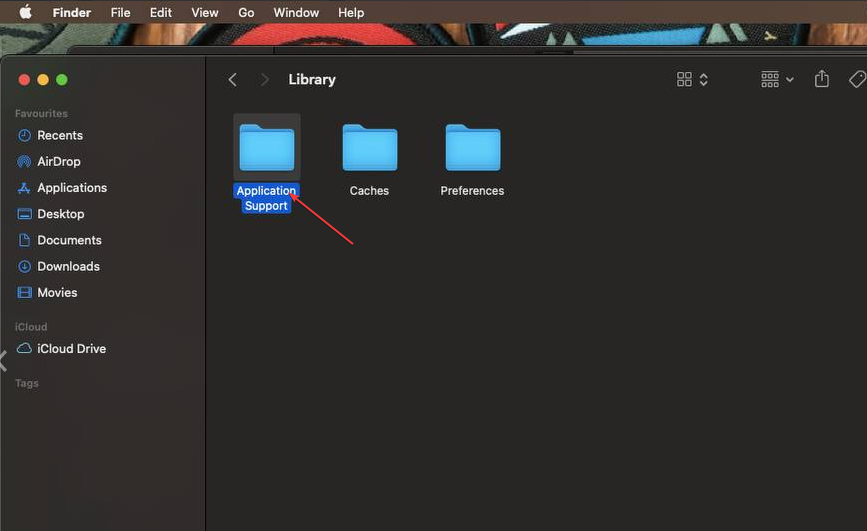
- Aç Microsoft klasörü seçin Ofis İsteme neden olan uygulama, ardından bu klasördeki tüm dosyaları silin.

- Uygulamayı yeniden başlatın ve istemin görünüp görünmediğini kontrol edin.
Uygulama önbelleğinin silinmesi, klasöründeki bozuk dosyaları çözecek ve yinelenen anahtarlık istemini düzeltecektir.
- OpenAI 2024'te iflas mı ediyor? Büyük olasılıkla hayır, işte nedeni
- Xbox Enforcement Strike System tarafından 1 yıllık yasaklardan nasıl kaçınılır?
3. Mac'te Microsoft Office ve tüm ADAL oluşumları için anahtarlıkları kaldırın
- Mac'inizdeki tüm Office uygulamalarını kapatın.
- git Bulucu ve tıklayın Uygulamalar sağ bölmeden.
- Bulmak Araçlar, açılır menü düğmesine tıklayın, ardından çift tıklayarakAnahtarlık Erişimi uygulama.

- Aşağıdaki şifre girişlerini silin: Microsoft Office Kimlikleri Önbelleği 2 Ve Microsoft Office Kimlik Ayarları 2

- Bulunan tüm girişleri bulun ve silin ADAL anahtarlıkta.
- Mac'inizi yeniden başlatın ve istemin görünüp görünmediğini kontrol etmek için Office uygulamasını açın.
Microsoft Office için anahtarlık girişlerini ve Mac'inizdeki tüm ADAL oluşumlarını silmek, soruna neden olan güvenliği ihlal edilmiş tüm anahtar zincirlerini düzeltir.
4. Tür giriş kutusunu boşaltın
- Mac'inizdeki tüm Office uygulamalarından çıkın.
- Şu yöne rotayı ayarla Bulucu ve tıklayın Uygulamalar sağ bölmeden.
- Seçme Araçlar, açılır menü düğmesine tıklayın, ardından çift tıklayarak Anahtarlık Erişimi uygulama.

- Gitmek Varsayılan Anahtarlıklar menüsüne tıklayın ve giriş anahtarlık giriş sol bölmesi.
- hepsini ikiye katla Microsoft Office öğeler. içindeki her şeyi kaldır Tür giriş kutusu.
Adalcache girdisini Tür kutusundan kaldırmak, içeriğini Microsoft Anahtar Zinciri'nden kaldıracaktır.
Mac kullanıcılarının şikayet ettiği bir diğer konu ise Mac hotspot'a bağlanmıyor.
Ayrıca, hakkında ayrıntılı bir rehberimiz var. iCloud oturum açma art arda açılıyor PC ve Mac'te.
Sonuç olarak, Microsoft adalcache'te saklanan gizli bilgilerinizi kullanmak isterse, bu adımlar sorunu gidermenize yardımcı olacaktır.
Başka sorularınız varsa, lütfen yorumlar bölümüne bırakın.
Hâlâ sorun mu yaşıyorsunuz?
SPONSORLU
Yukarıdaki öneriler sorununuzu çözmediyse, bilgisayarınız daha ciddi Windows sorunları yaşayabilir. Gibi hepsi bir arada bir çözüm seçmenizi öneririz. kale Sorunları verimli bir şekilde çözmek için. Kurulumdan sonra, sadece tıklayın Görüntüle ve Düzelt düğmesine basın ve ardından Onarımı Başlatın.